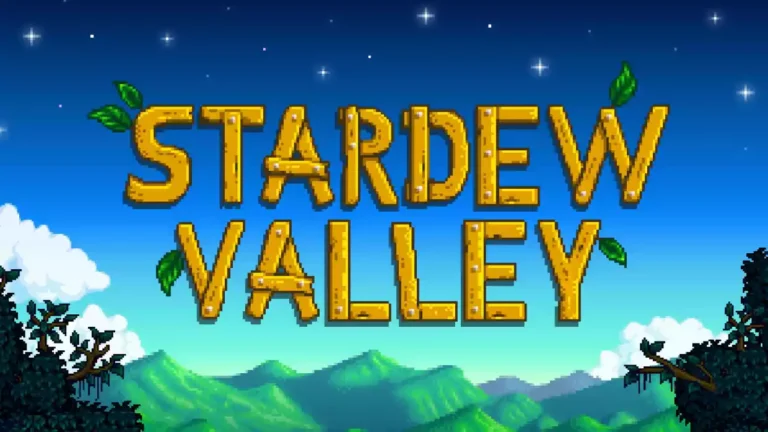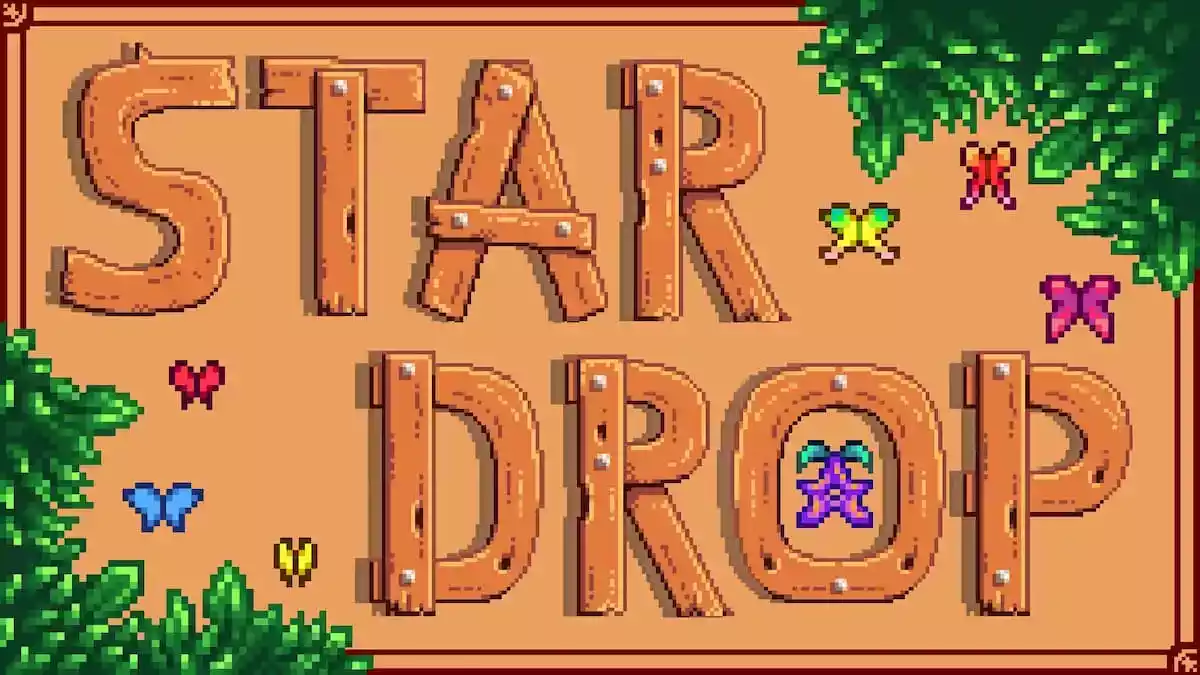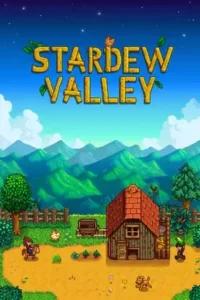Stardew Valley é um jogo atemporal que continua a encantar os jogadores com sua jogabilidade infinita e encantadora. Se, por algum motivo, você se sentir entediado com o vasto conteúdo do jogo, a comunidade de mods oferece uma maneira fantástica de expandir e enriquecer sua experiência. No entanto, com atualizações frequentes, pode haver a preocupação de que seus mods fiquem desatualizados.
- Relacionado: Como conseguir o Ectoplasma no Stardew Valley
Para garantir que você continue aproveitando os benefícios de suas modificações favoritas, siga as etapas abaixo para atualizar seus mods em Stardew Valley:
Guia de atualização do mod Stardew Valley 1.6
Se você está preocupado com a compatibilidade dos seus mods em Stardew Valley com a versão 1.6 ou qualquer outra atualização, é importante saber que a maioria dos mods será atualizada para que você possa baixá-los novamente e utilizá-los sem problemas. No entanto, é possível que alguns mods permaneçam desatualizados por um tempo.
Para garantir que seus arquivos e mods não sejam comprometidos, eu recomendo fortemente que você faça um backup dos seus arquivos de jogo e dos mods atuais. Dessa forma, você terá uma cópia segura para restaurar caso encontre problemas de compatibilidade ou outras dificuldades após a atualização. Manter uma cópia dos arquivos garante que você possa continuar desfrutando de sua experiência personalizada em Stardew Valley sem se preocupar com perdas ou incompatibilidades.
Como fazer backup dos seus mods do Stardew Valley
Para garantir que você possa manter diferentes versões do jogo e seus mods intactos, siga estes passos:
- Duplicar a Pasta do Jogo:
- Navegue até a pasta do Stardew Valley localizada em:
C:\Arquivos de programas (x86)\Steam\steamapps\common\Stardew Valley - Faça uma cópia completa dessa pasta e cole-a em um local diferente no seu computador. Dê a essa nova pasta um nome diferente, como “Stardew Valley – Versão X.X” para identificar facilmente a versão que você deseja manter.
- Navegue até a pasta do Stardew Valley localizada em:
- Usar a Ferramenta de Downgrade de Versão:
- Quando quiser jogar com uma versão específica do jogo, utilize a ferramenta de downgrade de versão do Stardew Valley. Esta ferramenta permite que você inicie o jogo a partir da pasta duplicada, preservando os mods e configurações da versão anterior.
- Iniciar a Versão Desejada:
- A ferramenta de downgrade de versão permitirá que você selecione a pasta duplicada e jogue a versão do jogo que corresponde aos seus mods atuais. Isso ajuda a evitar conflitos com atualizações mais recentes e garante que sua experiência de jogo permaneça como você deseja.
Ao seguir esses passos, você poderá manter várias versões do Stardew Valley e garantir que seus mods funcionem corretamente sem a necessidade de reinstalar ou reconfigurar constantemente.
- Relacionado: Todas as Construções da Fazenda no Stardew Valley
Como atualizar mods do Stardew Valley 1.6
Atualize manualmente seus mods do Stardew Valley
Se você não possui muitos mods, uma abordagem prática é verificar manualmente a compatibilidade dos mods com a versão atual do Stardew Valley. Para fazer isso:
- Verifique no SMAPI:
- Acesse o site do Stardew Modding API (SMAPI). Lá, você encontrará informações detalhadas sobre a compatibilidade dos mods com a versão do jogo que você está usando. O site indica se um mod está quebrado, agendado para atualização ou abandonado.
- Consulte Fontes de Mods:
- Visite sites de mods como Nexus Mods para obter as versões mais estáveis dos mods. Muitas vezes, você pode encontrar atualizações e versões alternativas que são garantidas para funcionar bem com a versão do jogo que você está jogando.
- Baixe e Instale Atualizações:
- Se encontrar uma atualização para um mod que você usa, faça o download da versão mais recente e substitua a versão antiga na pasta de mods do seu jogo. Isso garantirá que você tenha a melhor experiência possível, com mods funcionando corretamente e sem problemas de compatibilidade.
Esse processo garantirá que seus mods permaneçam funcionais e compatíveis com qualquer versão do Stardew Valley que você esteja utilizando, mantendo sua jogabilidade personalizada e fluida.
Atualize seus mods Stardew Valley usando o gerenciador de mods Stardrop
Se você possui muitos mods e deseja simplificar a atualização e gerenciamento desses mods, considere usar ferramentas como o Stardrop ou o SMAPI. Esses gerenciadores de mods são integrados ao SMAPI e ao Nexus Mods, permitindo que você atualize automaticamente seus mods para as versões mais recentes. Aqui está como você pode fazer isso:
- Utilize um Gerenciador de Mods:
- Stardrop ou SMAPI são ótimas opções para gerenciar seus mods de maneira eficiente. Essas ferramentas facilitam a atualização e a organização dos mods, conectando-se diretamente ao SMAPI e ao Nexus Mods.
- Localização da Pasta de Mods:
- Os mods são armazenados na pasta:
C:\Arquivos de programas (x86)\Steam\steamapps\common\Stardew Valley\Mods - Certifique-se de que todos os mods estejam localizados nesta pasta para que o gerenciador possa identificá-los e atualizá-los.
- Os mods são armazenados na pasta:
- Atualização Automática:
- O gerenciador de mods verificará automaticamente se há versões mais recentes disponíveis para download e atualizará seus mods conforme necessário. Isso economiza tempo e evita o trabalho manual de procurar e substituir cada mod individualmente.
- Verifique a Compatibilidade:
- Embora o gerenciador de mods possa indicar a disponibilidade de uma versão mais recente, é importante verificar se essa versão é compatível com a versão atual do seu jogo. Certifique-se de comparar a versão do jogo com a versão do mod para evitar problemas de compatibilidade que possam afetar seu jogo.
Ao usar essas ferramentas, você pode manter seus mods atualizados e seu jogo funcionando de maneira fluida, sem o incômodo de atualizar manualmente cada mod. No entanto, sempre faça uma verificação cruzada para garantir que a versão dos mods seja compatível com a versão do seu jogo, evitando quaisquer problemas que possam comprometer sua experiência em Stardew Valley.
Você herdou a antiga fazenda do seu avô, em Stardew Valley. Com ferramentas de segunda-mão e algumas moedas, você parte para dar início a sua nova vida. Será que você vai aprender a viver da terra, a transformar esse matagal em um próspero lar?